专业的浏览器下载、评测网站
360浏览器添加网站帐号密码(实现自动填写帐号密码)教程
2019-08-20作者:浏览器之家来源:本站原创浏览:
在上网的时候,很多网站是需要登录的,如果你嫌麻烦,那么使用360浏览器的话,我们可以事先在360浏览器中添加网站帐号密码,那样打开网站之后帐号和密码就自动输入到登录框中,不用输入,是不是方便很多呢,一起来看看添加方法。
1、点击360浏览器右上角的“三横”,然后点击清除“上网痕迹”
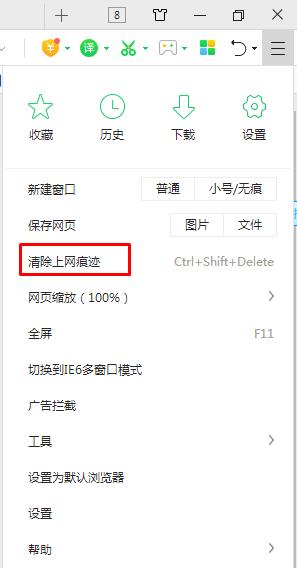
2、点击一下“管理保存过的帐号和密码”;
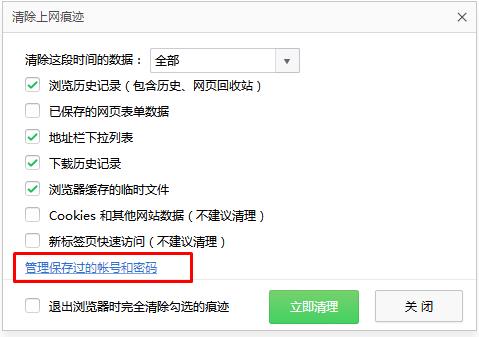
3、然后点一下添加网站按钮;
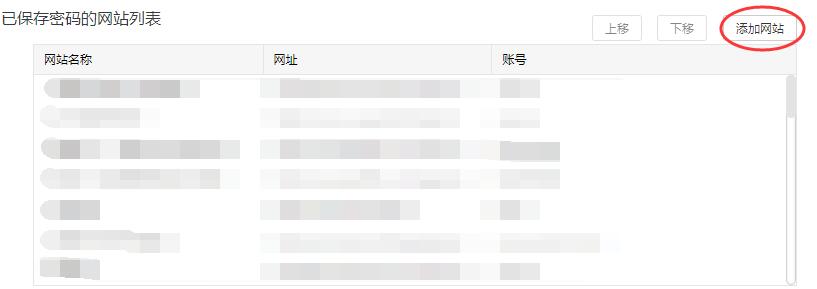
4、然后输入网站地址,如http://www.liulan.net 网址就是登录页面的网址,然后帐号密码设置一下就好了。
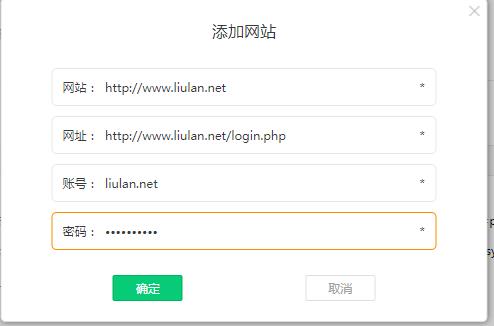
6、接下来打开网站就是下面这样,自动填好帐号和密码了。
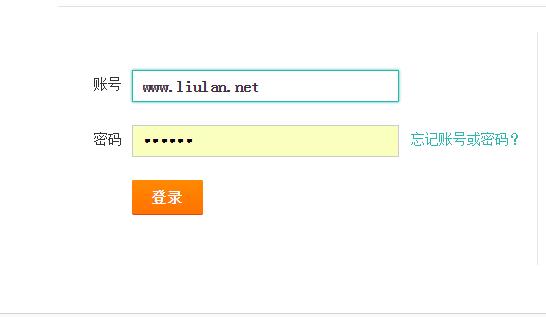
大家都学会了吗,方便很多哦。
360浏览器添加网站帐号密码步骤:
1、点击360浏览器右上角的“三横”,然后点击清除“上网痕迹”
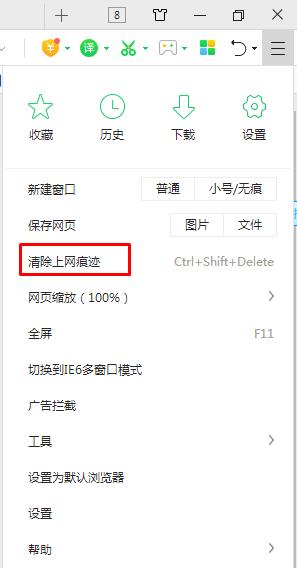
2、点击一下“管理保存过的帐号和密码”;
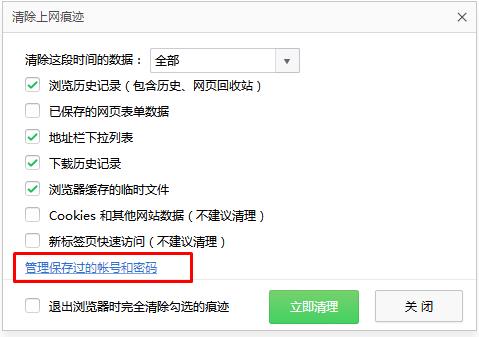
3、然后点一下添加网站按钮;
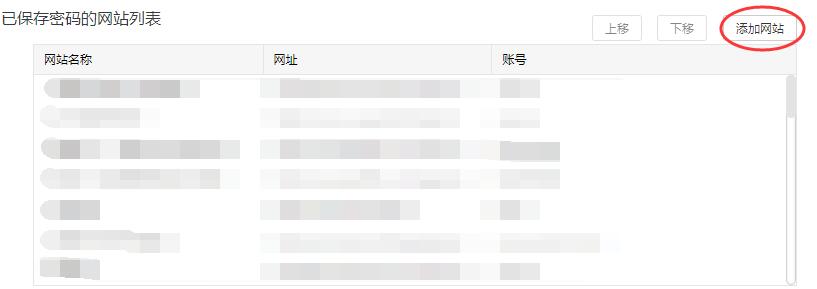
4、然后输入网站地址,如http://www.liulan.net 网址就是登录页面的网址,然后帐号密码设置一下就好了。
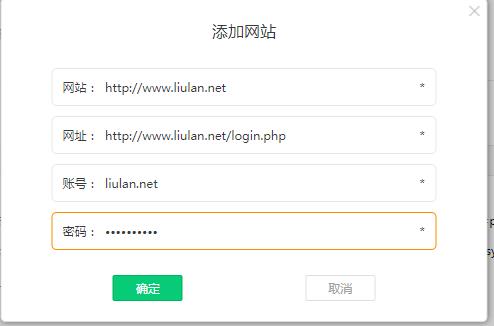
6、接下来打开网站就是下面这样,自动填好帐号和密码了。
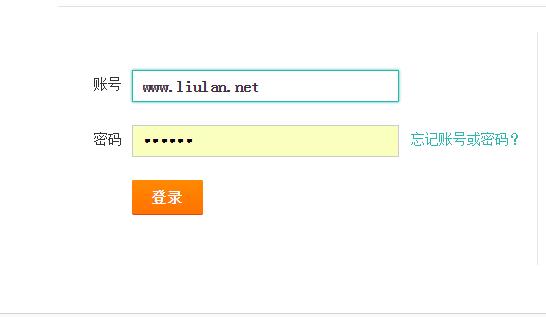
大家都学会了吗,方便很多哦。
猜你喜欢
热门文章
本类排行
- 1360浏览器打开网页提示存在违法信息其它网站正常的解决方法(图文)
- 2360浏览器打开4399游戏界面提示需要启用flash插件的详细解决方法(图文)
- 3360浏览器打开部分网页被反诈骗中心拦截的详细解决方法(图文)
- 4360安全浏览器关闭360画报的详细设置方法(图文)
- 5360浏览器安装猫抓网页视频下载插件的详细操作方法(图文)
- 6360浏览器出现请允许浏览器打开wps office提示的解决方法(图文)
- 7使用IE浏览器打开某些网页时会自动跳转到360浏览器的解决方法(图文)
- 8360浏览器的主页是灰色的设置不了怎么办(已解决)
- 9360浏览器收藏夹中的内容不见了怎么办?360浏览器恢复收藏夹的方法
- 10360安全浏览器青少年模式在哪里?360安全浏览器青少年模式开启教程
相关下载
关注手机站